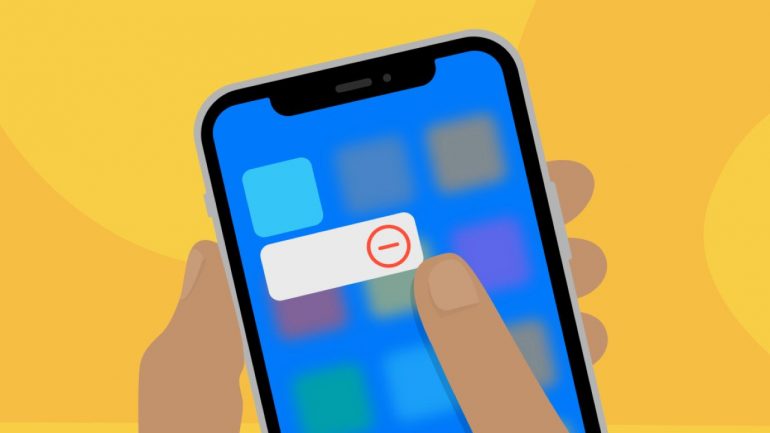iPhone’da uygulama silme işlemi, bu cihazı yeni kullanmaya başlayanlar için ilk başlarda biraz kafa karıştırıcı olabilir. Bir uygulamayı yüklemek gayet kolay; App Store’a gidersiniz, yüklemek istediğiniz uygulamayı seçersiniz, İndir yazısına dokunursunuz, hepsi bu kadar. Peki uygulama silme işlemi nasıl olur? Bununla ilgili bilmeniz gereken her şeyi aşağıda bulacaksınız.
iPhone Uygulama Silme Yöntemleri
iPhone veya iPad’den Uygulama Silme
iPhone’da veya iPad’de uygulama silerken, öncelikle yapmanız gereken şey ekranın boş bir kısmına uzunca dokunmak. Bunu yaptığınızda, ekranda görünen tüm uygulamalar titremeye başlar. İşte bundan sonrası gayet kolay.
Ekran titremeye başladığında yapmanız gerekenler sırasıyla şunlar:
- Ekran titremeye başladığında, uygulamanın hemen üstünde – işareti görünmüş olmalı.
- Şimdi silmek istediğiniz uygulamanın üzerine dokunun.
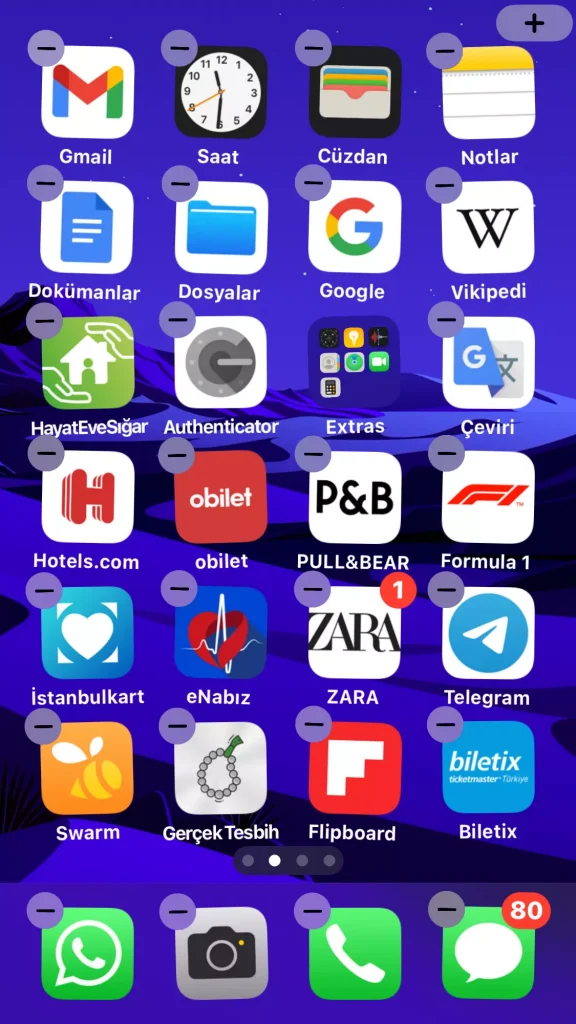
- Silmek istediğiniz uygulamaya dokunduğunuzda aşağıdaki gibi bir görüntüyle karşılaşacaksınız.
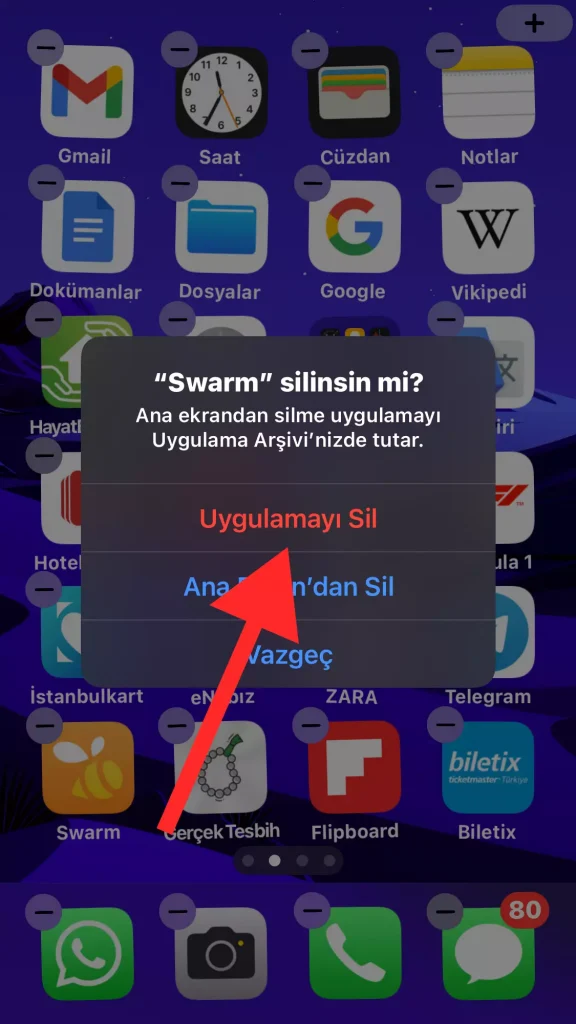
- Uygulamayı Sil yazılı seçeneğe dokunduğunuzda, uygulamayı iPhone’unuzdan silmiş olacaksınız.
Seçenekler arasında Ana Ekran’dan Sil de bulunmaktadır. Bu seçeneğe dokunduğunuzda uygulamayı iPhone’unuzdan silmiş olmazsınız, yalnızca ana ekrandan silinmiş olur. Yani ekranı parmağınızla hafifçe bastırıp aşağı doğru kaydırdığınızda karşınıza çıkan Arama kısmına uygulamanın ismini yazdığınızda, uygulamanın hala orada olduğunu göreceksiniz.
App Store ile iPhone Uygulama Silme
iPhone veya iPad’de uygulama silmek için App Store’u kullanabilirsiniz. Bunun için şu adımları izlemelisiniz:
- iPhone’unuzdan App Store‘u açın.
- Sağ üst köşede yer alan hesap simgenize dokunun.
- Şimdi kaldırmak istediğiniz uygulamayı bulana kadar ekranı aşağı doğru kaydırın.
- Uygulamayı silmek için kırmızı renkli Sil yazısı görünene kadar uygulamayı sola doğru kaydırın.
- Son olarak Sil‘e dokunun.
Apple Uygulamaları iPhone’dan Silinir mi?
Uzunca bir süre boyunca herhangi bir Apple uygulamasını iPhone’dan silmek mümkün değildi. Ancak iOS 10 ile birlikte önceden yüklü Apple uygulamalarının çoğu silinebilir, bu olmasa da en azından onları gizleyebilirsiniz.
Bununla birlikte Mesajlar, Fotoğraflar, Safari, App Store ve Ayarlar gibi belirli uygulamalar, iPhone’da yerleşik olarak bulundukları için hiçbir şekilde silinemezler. Fakat iOS 14 ile birlikte otomatik olarak açılan bir uygulamayı değiştirebilirsiniz.
Örnek vermek gerekirse bir iPhone, otomatik olarak tarayıcı için Safari’yi açar. Bunu değiştirmek için aşağıdaki adımları izlemelisiniz:
- iPhone’unuzdan Ayarlar‘ı açın ve Chrome‘u bulun.
- Chrome’un üzerine dokunduğunuzda Varsayılan Tarayıcı Uygulaması seçeneği olan bir ayarlar listesi görürsünüz. Burası yukarıda da bahsettiğimiz üzere Safari’nin seçildiğini gösteriyor olmalı. Bunu değiştirmek için mevcut seçeneğe dokunmalısınız.
- Bir sonraki sekmede Chrome‘u seçebilirsiniz.
iPhone’daki Bazı Uygulamalar Neden Silinemiyor?
iPhone’unuzdaki bazı uygulamaları silememenizin birkaç nedeni olabilir. Bunların birkaçından bahsedecek olursak:
- Safari, Kamera ve Ayarlar gibi bazı uygulamalar iPhone’unuzla önceden yüklenmiş olarak gelirler ve silinemezler.
- iPhone’unuzda Kısıtlamalar’ı etkinleştirdiyseniz, belirli uygulamaları silemeyebilirsiniz. Kısıtlamaların etkinleştirilip etkinleştirilmediğini kontrol etmek için Ayarlar > Ekran Süresi > İçerik ve Gizlilik Kısıtlamaları‘na gidin.
- Bazı uygulamalar, iPhone’unuzun düzgün çalışması için silinemezler. Bu uygulamalar genellikle işletim sistemi için gereklidir ve gri bir simge ile tanımlanır.
- iPhone’unuz bir kuruluş veya okul tarafından yönetiliyorsa, belirli uygulamaları silme olanağınızı kısıtlamış olabilirler. Bu durumda, yardım için yönetici ile iletişime geçmeniz gerekecektir.
iPhone’unuzdaki bir uygulamayı silme konusunda hâlâ sorun yaşıyorsanız, cihazınızı yeniden başlatmayı veya iOS’un en son sürümüne güncellemeyi deneyebilirsiniz.
iPhone’da Uygulama Silmenin Avantajları
Her telefonda olduğu gibi iPhone’da da dolu olan hafıza, cihazın performansını olumsuz yönde etkiler. Eğer iPhone’unuzun hafızası artık tamamen dolduysa, kullanılmayan uygulamaları silmek oldukça önemlidir. Çünkü hafızanın dolması demek, cihazın kompakt çalışma bütünlüğünün sekteye uğrayabilmesi anlamına gelmektedir.
Silmek istediğiniz uygulamayı uzunca süredir kullandıysanız, muhtemelen önbelleği de epey dolmuştur. Uzun süreli kullanımlarda önbelleğin boyutu, genelde uygulamanın boyutundan çok daha fazla olur. Bu da uygulamayı sildiğinizde uygulamanın boyutu dahil olmak üzere biriken önbelleğin de silineceği anlamına geliyor. Dolayısıyla bir taşla iki kuş vurmuş olursunuz.
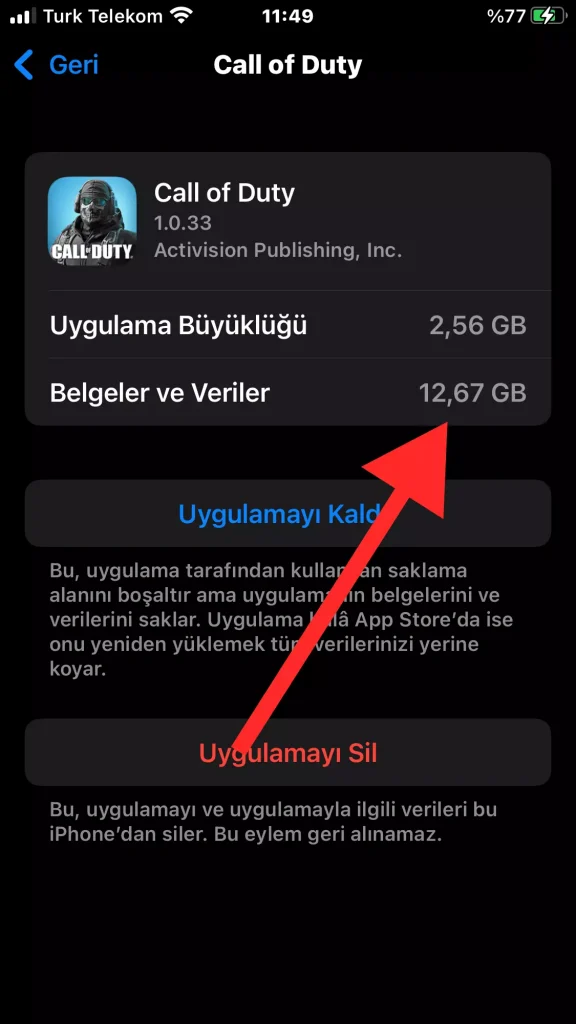
Örneğin yukarıdaki görselde Call of Duty oyunun büyüklüğü 2,56 GB iken belgeler ve verilerin büyüklüğü 12,67 GB. Eğer bu uygulamayı silersem, iPhone’umun hafızasında 15 GB’den fazla boş yer kazanmış olurum.
Sıkça Sorulan Sorular
iPhone’da bir uygulamayı silersem ne olur?
iPhone’unuzdaki bir uygulamayı sildiğinizde, uygulama ve tüm verileri cihazınızdan kaldırılır. Buna uygulamayla ilişkili kaydedilmiş tüm veriler, ayarlar veya tercihler dahildir. Ancak iCloud veya başka bir bulut hizmetiyle eşzamanlanan tüm veriler yine kullanılabilir durumda olacaktır.
iPhone’umda silinen bir uygulamayı kurtarabilir miyim?
Evet. iPhone’unuzda silinen bir uygulamayı kurtarabilirsiniz. App Store’u açın, yeniden yüklemek istediğiniz uygulamayı arayın ve indirme düğmesine dokunun. Uygulamanın verilerinin bir yedeğine sahip değilseniz, uygulamayla ilişkili tüm verilerin kaybolabileceğini unutmayın.
Bir uygulamayı sildiğimde iPhone’umda yer açılır mı?
Evet. iPhone’da bir uygulamayı silmek, cihazınızda yer açar. Boşaltacağınız alan, uygulamanın boyutuna ve onunla ilişkili veri miktarına bağlı olarak değişir.